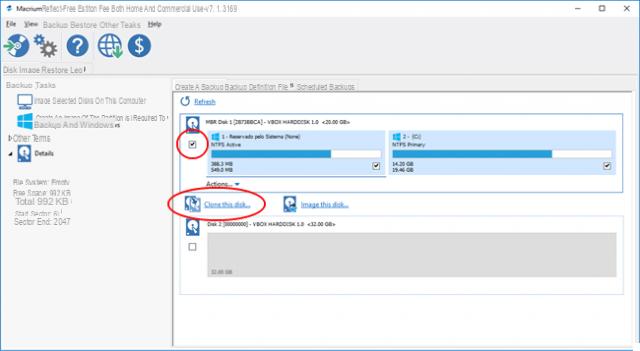
Tengo un disco duro IDE antiguo con Windows 7 instalado y necesito moverlo a mi nuevo disco duro SATA. Quiero mover el sistema operativo Windows 7 a mi nuevo disco duro y he oído hablar de un programa que crea copias perfectas de Windows de un disco a otro. ¿Me puedes ayudar? Gracias por adelantado.
Hay muchas herramientas que ayudan a copiar o hacer una copia de seguridad de todo el disco de uno a otro, pero debe tener cuidado, ya que muchas de estas utilidades solo ayudan a realizar copias de seguridad de datos normales y no a copiar archivos del sistema. Un software profesional para utilizar en operaciones tan delicadas es Genio de arranque de Windows. Este software puede ayudarlo a clonar todo el disco duro o copiar una partición de un disco a otro, incluido el sistema operativo y el sistema de archivos de Windows. Después de copiar Windows, puede iniciar su computadora con el nuevo disco duro.
Descargue Windows Boot Genius en la computadora donde se encuentra el disco y el sistema operativo que se va a copiar. Para proceder con la instalación y uso del software, es imprescindible introducir el código de serie obtenido al adquirir la licencia del programa.
Una vez instalado, siga las instrucciones a continuación para hacer lo que necesite.
Guía: Cómo copiar Windows 7 de un disco a otro
Paso 1. Inicie Windows Boot Genius
Ejecute el software en su computadora y vaya a "GESTIÓN DE DISCOS ". Verá la interfaz a continuación. Si desea copiar todo el disco, seleccione "Clonar todo el disco"; en cambio, si desea copiar solo la partición de Windows, elija "Clonar una partición" y se le guiará al segundo paso.
Paso 2. Elija el disco de origen (o partición)
Elija el disco de origen que desea copiar y que también contiene el sistema operativo Windows 7. Haga clic en “Siguiente” para continuar.
Paso 3. Seleccione el disco (o partición) de destino
Seleccione el disco de destino donde va a copiar Windows 7. Por cierto, el espacio del disco de destino debe ser mayor que el disco de origen, de lo contrario la copia de Windows 7 fallará.
Paso 4. Comience a copiar Windows 7 en un disco nuevo
Antes de que comience la copia de Windows 7, asegúrese de que no haya datos importantes almacenados en el disco de destino. La copia de Windows sobrescribe todos los datos que contiene. Todo el proceso de copia de Windows 7 tardará unos segundos. Finalmente, aparecerá un mensaje como "clonado con éxito". Esto significa que ha copiado correctamente Windows 7 en el nuevo disco.
Si va a clonar solo una partición, puede elegir la opción "clonar una partición" antes del Paso 1, entonces los pasos son similares a clonar todo el disco. Realmente es un trabajo indoloro. Pruébelo usted mismo ahora. Obviamente, este procedimiento está bien para copiar todas las versiones de Windows: Windows 10, 8.1, Windows 8, Windows 7, Windows Vista y Windows XP.
Incluso antes de probarlo, creo que sí es un buen programa.
gracias
no funciona, en el momento de la clonación le indica que vaya a un sitio para obtener autorización


























